Если вам нужен мощный инструмент для управления разделами дисков HDD и SSD, то попробуйте программу AOMEI Partition Assistant.
Привет, с вам в рубрике акции как всегда #gift soft blog , сегодня крутая программа, забирайте, пока ключ действительный.
Просмотр свойств диска
AOMEI Partition Assistant Pro
Работа в программе реализована при помощи мастера с пошаговым выполнением каждого действия, связанного с управлением разделами на дисках.
Работает программа практически со всеми устройствами хранения данных: USB-флэш, HDD, SSD, RAID-массивы ( MBR и GPT) , а также умеет управлять динамическими томами.
Своими словами особо рассказывать нечего, вот
Основное окно прогарммы
основные возможности программы:
Готовые мастера
- Перенос ОС на SSD Иили HDD – просто и безболезненно переносит систему с одного типа носителей, на другой.
- Мастер восстановления разделов – если по какой либо причине, на вашем диске была нарушена работоспособность разделов, данный инструмент может справить данную проблему.
- Сделать загрузочный мастер – создание загрузочного диска или образа *.ISO для записи на носитель, и загрузки программы с загрузочного диска.
- Создать Windows To Go – установка системы на флешку.
- Мастер клонирования диска – полная копия диска (физический диск).
- Мастер клонирования раздела – полная копия раздела (логический диск).
- Мастер расширения раздела – позволяет расширить размер одного логического раздела, за счёт другого. К примеру – у вас заканчивается место на системном диске, вы безопасно можете позаимствовать его у соседнего (естественно, расширения доступно в пределах одного физического диска!).
- Конвертер из NTFS в FAT32
- Конвертер динамических дисков – поможет преобразовать динамический диск в базовый, без потери данных.
- Мастер надёжно очистки твердотельных дисков.
- Интегр. в среду восстановл. – добавляет себя в среду восстановления Windows, для работы с дисками до загрузки операционной системы.
Дополнительные операции
Увеличиваем диск C за счёт диска D без потери данных программой Aomei Partition Assistant
- Стирание жёсткого диска – стирание без возможности данных с диска.
- Проверка поверхности диска – сканирование на наличие повреждённых секторов.
- Восстановление загруз. Мастер-записи – восстанавливает загрузчик Windows 7/8/10/2011/2012.
- Удаление всех разделов.
- Преобразовать в GPT.
- Disk Defrag – улучшенная дефрагментация диска.
- Disk Health – состояние здоровья диска.
Бесплатная активация AOMEI Partition Assistant Pro
1. Скачиваем и устанавливаем программу https://blogosoft.com/24093
Размер 35 МБ, поддерживается Windows: 11/10/8/7
2. При установке, выбираем установку бесплатной пробной версии (как на картинке), оранжевая кнопка «Try Pro Demo for free»
Источник: dzen.ru
Aomei partition assistant 9.4.1 как пользоваться
Увеличение системного раздела диска без потери данных бесплатной программой AOMEI Partition Assistant

Современные версии Windows – 7, 8 и новая 10, в отличие от «старушки» ХР, требуют для установки 32- и 64-битных систем минимум соответственно 16 Гб и 20 Гб места на системном разделе жёсткого диска, диске С. Но это только технический минимум. Для современных программ и игр это ничтожно малый объём. Системный раздел в 80-100 Гб – сегодня это стандарт для обычных пользователей.
А если на системный диск ещё и ресурсоёмкие игры устанавливать, стандартных 80-100 Гб может и не хватить. Так, системный раздел диска, в отличие от несистемного и съёмных носителей, никогда не должен быть заполнен на все 100%. Как минимум 15% объёма диска С всегда должны оставаться свободными, чтобы обеспечивать производительность Windows.
Как быть, если размер диска С мал настолько, что системные уведомления о нехватке свободного места на нём, торможения и подвисания Windows – вполне привычная вещь в работе компьютера? Как увеличить диск С без потери данных, чтобы системе всегда были доступны её законные 15% дискового пространства для собственных нужд?
Если хранение пользовательских файлов на несистемном диске только приветствуется во избежание их потери при сбое работы Windows, то постоянная суета с чисткой корзины, папок «Temp», интернет-кеша и прочих временных файлов – это далеко не основательное решение проблемы наличия свободного места на диске системы. Кардинальным решением проблемы может быть только увеличение системного раздела за счёт объёма других, несистемных разделов диска. Об этом подробнее и будем говорить ниже.
- Программа AOMEI Partition Assistant
- Резервная копия данных
- Расширение системного раздела диска за счёт части несистемного
- Увеличение системного раздела диска за счёт слияния с несистемным
1. Программа AOMEI Partition Assistant
Ранее в статье «Разделение жёсткого диска на разделы без потери данных бесплатной программой AOMEI Partition Assistant» мы рассматривали процесс, обратный увеличению системного раздела: размер диска С был уменьшен, а из оставшегося места сформирован несистемный диск. Для этих целей мы использовали программу AOMEI Partition Assistant Standard Edition – менеджер управления разделами жёсткого диска, бесплатный аналог профессиональных программ для системщиков типа Paragon Hard Disk Manager и Acronis Disk Director. AOMEI Partition Assistant Standard Edition будем использовать и в данном случае для увеличения системного раздела диска.
Скачиваем программу с сайта разработчика и устанавливаем. Установка AOMEI Partition Assistant Standard Edition стандартна.

2. Резервная копия данных
Менеджеры управления разделами жёсткого диска – далеко не те программы, с функционалом которых можно экспериментировать, утоляя жажду любопытства и пополняя свой опыт пользователя ПК. Перераспределять дисковое пространство компьютера с сохранением работоспособности операционной системы и пользовательских данных необходимо в строгом соответствии с инструкциями ниже. Наличие резервной копии и системы, и значимых пользовательских файлов в облачном хранилище или на съёмном носителе приветствуется. Для резервного копирования и восстановления системы на рынке софта имеется огромное количество программ, в их числе — бесплатная AOMEI Backupper Standard, детище разработчика AOMEI Technology, создавшего программу AOMEI Partition Assistant.
3. Расширение системного раздела диска за счёт части несистемного
Что же, приступим непосредственно к работе по увеличению места на диске С. В AOMEI Partition Assistant расширение системного раздела путём отобрания места на одном из несистемных разделов диска — это простейшая процедура, не требующая ни работы программы в режиме предзагрузки, ни даже самой перезагрузки Windows. При этом всё происходит без ущерба самой системе и без потери пользовательских данных.
Запускаем AOMEI Partition Assistant Standard Edition. В окне программы увидим представление существующих разделов диска – зарезервированные системой 350 Мб, системный диск С, несистемные разделы, дополнительные жёсткие диски или флеш-накопители при наличии таковых. В верхней части окна программы разделы диска представлены в таблице данных, а в нижней части можно увидеть их визуальную компоновку.

Для увеличения диска С будем использовать тестовую виртуальную машину VirtualBox с небольшим размером жёсткого диска – всего лишь 25 Гб. Независимо от размеров жёсткого диска сама процедура увеличения системного раздела на физическом компьютере будет точно такой же.
Итак, имеем системный раздел С размером в 20 Гб и несистемный раздел F, размер которого составляет 4,56 Гб. Сначала полностью уничтожать несистемный раздел жёсткого диска не будем, лишь отберём у него половину объёма и отдадим эту половину диску С.
Важно! Увеличение диска С ни в коем случае не должно происходить за счёт 350 Мб, зарезервированных системой. Это неприкосновенный запас Windows.
Открываем меню программы «Мастер» и в перечне команд выбираем «Расширение мастера разделения». Эта же команда доступна и в панели быстрого доступа к некоторым функциям в окне программы слева.

В появившемся окне мастера нужная нам опция предустановлена – это расширение системного раздела. Жмём «Далее».

Приветственное окно. Жмём «Далее».

Если жёсткий диск имеет несколько несистемных разделов, в окошке выбора раздела, за счёт которого будет расширяться диск С, выбираем нужный. В нашем случае имеется лишь один несистемный раздел, он выбран программой по умолчанию. Жмём «Далее».

Попадаем в окно задания размера будущего системного диска. Либо с помощью ползунка, либо в таблице задания числовых показателей необходимо установить новый размер системного диска С. Как упоминалось, для беспроблемной работы Windows ей нужно хотя бы 80 Гб. В нашем случае символически увеличим системный раздел чуть более чем на 2 Гб, оставив несистемному примерно столько же. Жмём «Далее».

Детальная информация о планируемой операции. Жмём «Перейти».

AOMEI Partition Assistant выдаст предупреждение о том, что в процессе проведения операции компьютер лучше оставить в покое и не проводить никаких параллельных действий. Жмём «Да».

По завершению операции жмём «ОК».


После этого вернёмся снова в окно мастера расширения разделов диска, жмём «Отмена», чтобы выйти из него.

В главном окне AOMEI Partition Assistant увидим преобразованную картину разделов жёсткого диска – системный раздел С будет увеличен, в то время когда несистемный уменьшен.

Эта же картина будет отображаться и в проводнике Windows.

4. Увеличение системного раздела диска за счёт слияния с несистемным
Если в одном из несистемных разделов жёсткого диска нет необходимости, его пространство можно присоединить к системному разделу целиком. В нашем случае возвращаемся к изначальной картине разделов жёсткого диска, где имеем диск С – системный — и диск F – несистемный. Последний вскоре исчезнет, отдав всё своё пространство под нужды Windows. Как и в предыдущем случае, ни с самой системой, ни с пользовательскими файлами ничего не случится – после слияния разделов все данные будут на месте.
В главном окне AOMEI Partition Assistant на системном разделе вызываем контекстное меню и жмём «Слияние разделов».

Далее выбираем нужный раздел диска, объём которого будет присоединён к системному разделу. Жмём «ОК».

Программа вернётся в главное окно, где будем наблюдать будущую картину разделов дисков. Как видим, несистемный раздел F исчез, а размер диска С стал больше. Жмём кнопку «Применить».

В окошке с детальной информацией о планируемой операции жмём «Перейти».

Подтверждаем своё решение, жмём «Да».

Дожидаемся завершения операции.


Как и в случае с расширением системного раздела, перезагрузка Windows не требуется. В окне системного проводника можем наблюдать исчезновение несистемного раздела, тогда как системный раздел увеличился.

Всё — проблема с постоянной нехваткой места на диске С решена навсегда.
Помогла ли вам данная статья?
Смотрите также:
Разделение жёсткого диска на разделы без потери данных бесплатной программой AOMEI Partition Assistant Работа на компьютере с одним разделом на жёстком диске, где установлена Windows – верный путь к тому, чтобы единожды остаться не только без операционной системы, но и без всех нажитых…
Диагностика жёсткого диска с бесплатной программой CrystalDiskInfo Минималистичная бесплатная программка CrystalDiskInfo для Windows – один из популярных инструментов для диагностики жёстких дисков (HDD, SSD). Она выдаёт технические данные обо всех имеющихся жёстких дисках компьютера, отображает их температуру,…
Тестирование скорости чтения и записи жёсткого диска с бесплатной программой CrystalDiskMark В прошлой статье сайта «Диагностика жёсткого диска с бесплатной программой CrystalDiskInfo» мы рассматривали утилиту, информирующую обо всех данных жёсткого диска компьютера. В этой статье познакомимся с родственной ей утилитой (у…
Запись опубликована в рубрике Жесткий диск с метками Бесплатно, жёсткий диск, Софт. Добавьте в закладки постоянную ссылку.
Источник: tavalik.ru
AOMEI Partition Assistant Standard 9.9.0

AOMEI Partition Assistant Standard — бесплатная программа для работы с жесткими дисками и управления разделами. С помощью AOMEI Partition Assistant Standard можно изменять размер, разбивать и объединять, создавать и удалять, форматировать и стирать разделы жесткого диска и многое другое, что может выполнять данная программа с HDD.
AOMEI Partition Assistant Standard имеет похожий дизайн и функционал с другими аналогичными бесплатными программами, такими как Macrorit Partition Expert и Paragon Partition Manager Free Edition. При этом программа AOMEI Partition Assistant Standard ни в чем не уступает платным брендам и, наверняка, приятно удивит вас функционалом.
Ключевые особенности AOMEI Partition Assistant Standard:
- изменение серийного номера жесткого диска
- удаление разделов, объединение, разбивка жесткого диска на разделы
- перенос OS SSD или HDD
- копирование и восстановление дисков и разделов
- конвертирование файловых систем NTFS в FAT32
- форматирование и протирка разделов
- не требует платы
- многоязычная поддержка интерфейса
- изменение метки и буквы диска
- изменение ID разделов
- три режима сканирования разделов на наличие ошибок
- выравнивание разделов
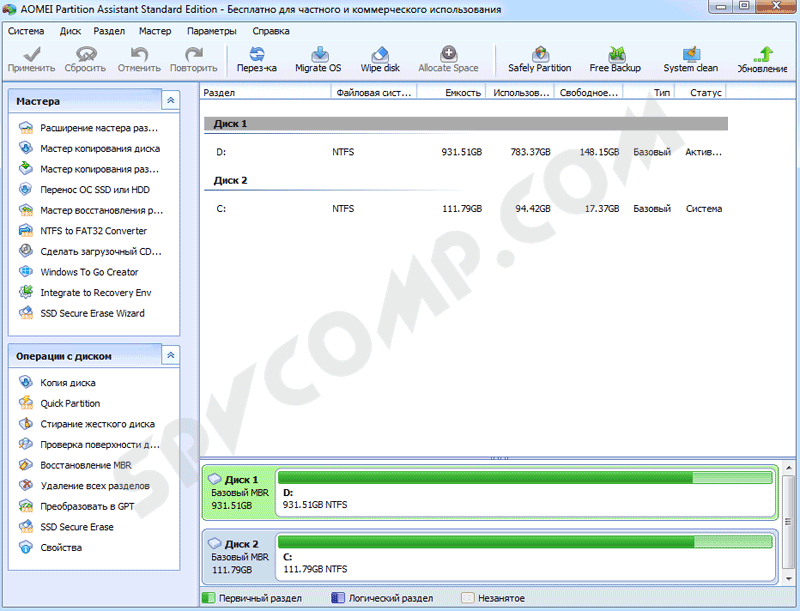
| Разработчик: | AOMEI |
| Версия: | 9.9.0 |
| Дата обновления: | 03.09.2022 |
| Операционная система: | Windows 7 / 8 / 8.1 / 10 |
| Язык интерфейса: | многоязычный (русский есть) |
| Категория: | Жесткий диск |
| Размер файла: | 34 MB |
Скачать AOMEI Partition Assistant Standard 9.9.0
Информация была полезной? Поделитесь ссылкой в соцсетях! Спасибо!
Другие программы в этой категории:
Paragon Partition Manager Free Edition — бесплатная программа для управления разделами жесткого диска и файловыми системами
Victoria — программа для работы с HDD, позволяет проводить тестирование, исправление, форматирование жесткого диска
Macrorit Disk Scanner — программа для проверки жесткого диска на ошибки
Macrorit Data Wiper — программа для безвозвратного удаления файлов, папок и разделов жесткого диска
Macrorit Partition Expert — программа для работы с разделами жесткого диска, позволяет: создавать, удалять, копировать, разбивать и объединять разделы
CrystalDiskInfo — диагностика и проверка жесткого диска по технологии S.M.A.R.T.
Новости по теме:
Отзывы о программе AOMEI Partition Assistant Standard
Сергей о AOMEI Partition Assistant Standard [16.02.2023]
Абсолютно согласен. Чем новее версия . . . тем хуже.
SpecialPost о AOMEI Partition Assistant Standard [17.05.2020]
Помню пользовался много лет назад этой версией AOMEI Partition Assistant Professional Edition 5.6, надо было без потери данных объединить немного GB с одного раздела диска D на диск C, чтобы увеличить память диска C — не форматировав и не потеряв ни какие данные на диске D, эта программа про которую пишу и вообще версии PRO — помогут в этом, но я буду на 100% писать то, что сам тестировал, та версия мне помогла, бывает редко, что новые версии хуже старых, а бывает и наоборот, тут судить можно только тестировав самим ПО и анализировать лучше стало или нет, на критерии — больше ли ошибок стало, справляется ли ПО с тем, что вы хотите от неё, есть ли баги (вылеты или закрытие приложения через какое то время), лаги или медленно стала работать, прочее, я знаю что есть программы с новыми версиями где то хуже стало, использую некоторые ПО старое — так как проверено помогает, даже говорят виктория, если взята MS-DOS версия и запущена для лечения старых дисков, то она почему то лучше чем новая версия, сам не проверял эту теорию, так писали спецы на форумах, в CCleaner Pro — например в старых версиях v4 — там удаляется больше мусора, чем в последней версии, почему так не знаю, хотя база заполнена выше, где то что то фиксят, где то урезают, где то наоборот дополняют функционал — без урезки старого функционала (база данных поиска к примеру форматов каких то файлов или расширений), в Autslogic дефрагментатора диска разницы нету, в ohttps://spvcomp.com/soft/harddisk-aomei-partition-assistant-standard-skachat.php» target=»_blank»]spvcomp.com[/mask_link]